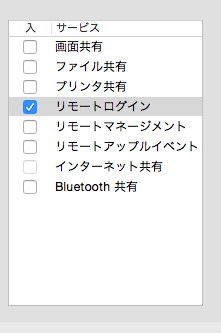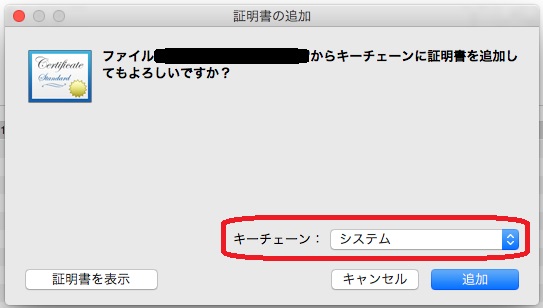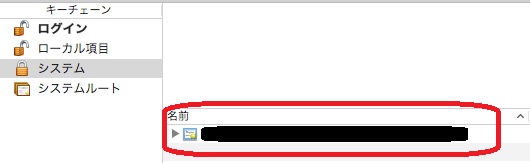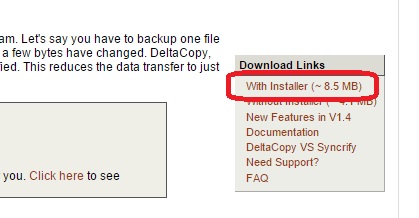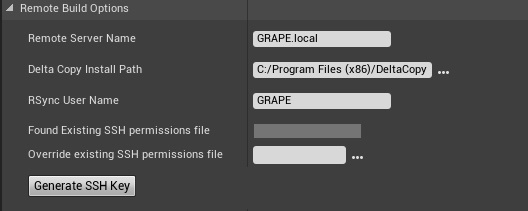今回は、C++プロジェクトをWindows上からMacを使用してRemoteBuildを行い、iOSのパッケージを作成する方法をご紹介します!
C++プロジェクトは基本的にWindowsだけではiOSのパッケージを作成することはできません。なのでMacを使用してパッケージを作成することになりますが、MacではまだUE4は安定して動作しないこともありWindowsで開発を行うことが多いかと思います。
そうした場合に、開発中にiOS端末でチェックをしたいとなった場合に毎回Macにプロジェクトをコピーしてきてパッケージ作成を行うのはとてもめんどくさいです。Windowsからパッケージングできたほうが断然ラクになるのは間違いないですよね。
そこで活躍するのがUE4の標準機能にあるRemoteBuild機能です。RemoteBuildを行えば、WindowsからでもMacを使用してiOSのパッケージを作成することが出来ます!
※注意!
C++プロジェクトのiOSビルドを行いたい場合は、ビルド済みエンジンではなくGitHubからDLしてきたエンジンを使わなくてはいけません。ビルド済みエンジンでは必要なファイルが存在していませんし、そもそもiOSパッケージ作成を行えません。
では早速、設定をしていきましょう
1.MACの下準備
①MACへのリモートログインを許可します。
システム環境設定→共有を開き、リモートログインのチェックボックス項目にチェックを入れます。
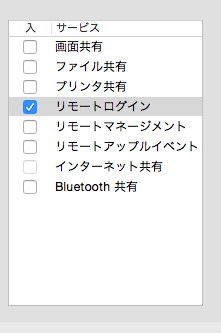
②キーチェーンアクセスのシステム項目に証明書をインポートします。
1).cerもしくは.p12ファイルをダブルクリックし、キーチェーン項目をシステムに変更。追加をクリックします。
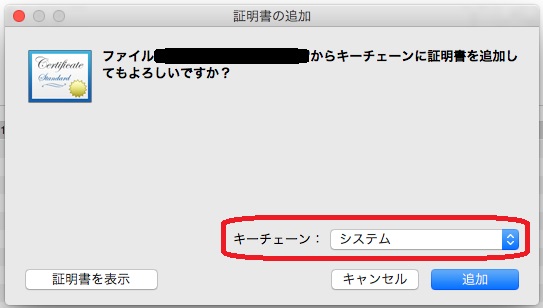
2)システムキーチェーンに証明書が追加されていることを確認します。
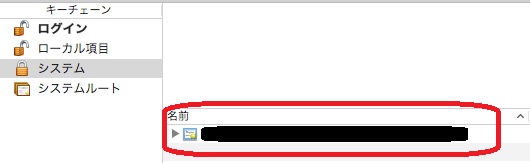
2.Windowの下準備
DeltaCopyをインストールします。
1)DeltaCopyDLリンクから、DonwloadLinksのWithInstallerからインストーラーをダウンロードしてください。
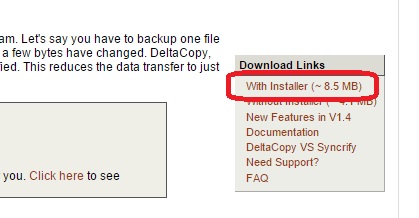
2)ダウンロードファイルを解凍後、インストーラーを起動し手順に沿ってインストールしてください。
3.RemoteBuildの設定
準備が完了したのでRemoteBuildの設定をしていきたいと思います。
①ProjectSettings→iOSを開き、iOSページのBuildカテゴリにあるRemoteBuildOptionsを設定していきます。
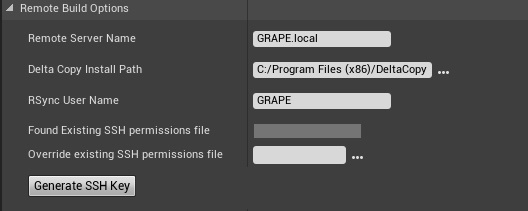
| Remote Sever Name |
接続するMacのPC名またはIPアドレスを入力します。例)GRAPE.local,192.168.1.1 |
| Delta Copy Install Path |
先程インストールしたDeltaCopyのパスを入力します。 |
| Rsync User Name |
接続するMacのログインしているアカウント名を入力します。 |
| Found Existing SSH permissions file |
Generate SSH Key で作成されたSSH Keyのパスが入ります。入力できる項目ではないのでスルーで大丈夫です。 |
| Override existing SSH permiissions file |
既に作成されているSSH Keyファイルを選択することが出来ます。基本的には、入力する必要はないです。ほかのSSH Keyを使う場合は、Engine/Build/SSHKeysフォルダにSSH Keyファイルをコピーし、この項目でコピーしたファイルを選択します。ここを使用した場合は「Generate SSH Key」を行う必要はありませんが、パッケージング中に「Rsync User Name」で設定したアカウントにログインするためのパスワードの入力を求められるので入力します。 |
②SSH Keyを作成します。(※Override existing SSH permiissions fileにSSH Keyファイルを選択している場合は必要ありません。)
1)Generate SSH Keyボタンをクリックします。
2)初回はy/nの選択肢が出てくるのでyを入力します。
3)パスワードを求められるので「Rsync User Name」で設定したアカウントにログインするためのパスワードを入力します。
4)パスフレーズの設定を行います。入力しなくても先に進む項目です。設定する場合は入力してEnter、設定しない場合は入力しないでEnterを押します。
再度入力を求められるので先程と同じ操作を行います。
5)最後に3)と同じようにパスワードの入力を求められるので入力します。
これで無事SSH Keyが作成されました。「Remote Build Options」の「Found Existing SSH permissions file」に作成されたSSH Keyのパスが入っていれば完了です。

4.iOSのパッケージを作成する。
①iOSのパッケージングを行うための設定をします。設定については省略しますが、UE4の公式ドキュメントに詳しく書かれているので参考にしてください。
設定し終わったらあとはパッケージングするだけです。
無事にipaファイルが作成されていれば完了です!

 [UE5]マテリアルのSDFとは?画像から考える距離場のしくみ
2025.12.03UE
[UE5]マテリアルのSDFとは?画像から考える距離場のしくみ
2025.12.03UE

 [UE5]Color CurveをMaterial Functionで設定するには
2025.04.09その他
[UE5]Color CurveをMaterial Functionで設定するには
2025.04.09その他

 [UE4][UE5]開発環境の容量を少しでも減らす
2024.08.14UE
[UE4][UE5]開発環境の容量を少しでも減らす
2024.08.14UE